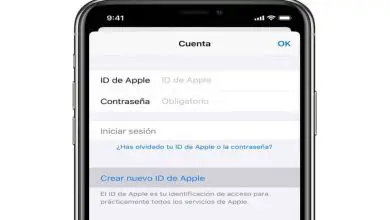Come rimuovere o disabilitare la vibrazione della tastiera su Huawei Android

La vibrazione può essere utile in determinate circostanze, poiché crea la sensazione di suonare una tastiera fisica. In ogni caso, alla lunga, quando ci si abitua a scrivere questa funzione, può diventare alquanto fastidiosa, quindi bisognerebbe sapere come disattivarla.
D’altra parte, non confondere la vibrazione della tastiera con la vibrazione del cellulare, se è così, stai sicuramente cercando di attivare la modalità non disturbare di Android, che fortunatamente può essere facilmente abilitata. Per disabilitare la vibrazione della tastiera, leggi la seguente guida.
Come rimuovere o disabilitare la vibrazione della tastiera su Huawei Android
Gli ultimi dispositivi del marchio Huawei utilizzano un modello di tastiera specifico, intendiamo la tastiera SwiftKey, che è una delle migliori tastiere per Android e funziona come un incantesimo. In ogni caso la vibrazione della tastiera può diventare fastidiosa, se vuoi disattivarla segui questi passaggi:
- La prima cosa che dovresti fare è andare alle opzioni di configurazione, per fare ciò, fai clic su Impostazioni.
- Una volta che ti trovi nelle impostazioni di sistema, guarda la parte superiore dello schermo della tastiera. Per impostazione predefinita, la tastiera fornita con i dispositivi Huawei è La tastiera SwiftKey, premi sulla tastiera SwiftKey.
- Tutte le funzioni relative alla tastiera verranno visualizzate sullo schermo, premi sulla tastiera e lì fai clic sulla tastiera SwiftKey, che ti indirizzerà alle opzioni di configurazione.
- Vai a Suono e vibrazione, in questa sezione, usa l’ impostazione predefinita di Android La vibrazione apparirà come ultima opzione, dovrai disattivare questa opzione.
Nel caso in cui non sia possibile accedere
È possibile che in alcuni dispositivi Huawei non sia possibile accedere con il metodo precedente, in tal caso prova quanto segue:
- Vai a qualsiasi app in cui appare la tastiera SwiftKe e.
- Noterai che nella parte in alto a sinistra dello schermo compaiono tre linee orizzontali, attraverso le quali puoi accedere alle opzioni di configurazione. Verranno visualizzate le opzioni, è necessario fare clic sul pulsante Altro.
- Vai su Suono e vibrazione, l’ultima opzione che appare La vibrazione predefinita di Android dovrebbe essere disabilitata.
- Dopo il processo precedente, avrai disattivato correttamente la vibrazione della tastiera sul tuo dispositivo Huawei.
Se per qualche motivo il processo di cui sopra non ha funzionato sul tuo telefonino, puoi prendere in considerazione questa guida per disabilitare la vibrazione della tastiera SwiftKey su Android, dove verranno discussi altri aspetti interessanti di questa funzione.
Disattiva la vibrazione sulla tastiera di Google
Esistono molte tastiere per dispositivi Android, alcune preferiscono la tastiera SwiftKey, mentre altre preferiscono la tastiera Google. Nel caso in cui utilizzi la tastiera di Google, disattivare la funzione di vibrazione è un’altra cosa, se hai dei dubbi, segui questa guida:
- Vai a qualsiasi applicazione in cui appare la tastiera, come Messaggi. Apparirà un’icona a forma di ingranaggio nella parte superiore della tastiera, cliccaci sopra per accedere alle opzioni di configurazione della tastiera.
- Fare clic su Preferenze, è necessario scendere alla scheda Pressione dei tasti e disattivare l’opzione di Risposta tattile quando si premono i tasti.
- L’esecuzione della procedura sopra descritta avrà disabilitato la vibrazione predefinita sulla tastiera di Google.
Con i metodi di cui sopra puoi disabilitare con successo la fastidiosa vibrazione della tastiera sul tuo dispositivo Huawei. Allo stesso modo, questo tutorial può essere valido per altri marchi di dispositivi mobili.
D’altra parte, c’è una funzione molto interessante relativa alla vibrazione del cellulare.Sapevi che puoi configurare una vibrazione diversa per ogni contatto in Android? In effetti, questo è possibile e può essere fatto molto facilmente, la guida è disponibile nel link precedente.